Vous ne savez pas comment arrêter le flux incessant de notifications Discord ? Nous sommes là pour vous aider. Ce tutoriel vous montrera comment configurer et utiliser Ne pas déranger (DND) sur Discord.
Pourquoi avez-vous besoin du MDN sur Discord
Discord est une application conçue pour permettre aux joueurs de discuter en groupe tout en jouant. Chaque Serveur Discorde a plusieurs membres et de nombreux groupes au sein du serveur lui-même. Si vous suivez de nombreux streamers et jeux vidéo différents, vous êtes probablement également membre de tous leurs serveurs Discord.
Non seulement vous recevez des notifications des groupes Discord, mais vous recevrez également des alertes pour messages directs de particuliers, et même des pings des robots du service. Cela signifie que vous pourriez recevoir des centaines de pings chaque minute, ce qui peut être très problématique.
C'est pourquoi vous souhaitez configurer le mode NPD sur Discord. Voici tout ce que vous devez savoir pour réduire le nombre de notifications de bureau que vous recevez sur Discord ainsi que le flot d'alertes sur mobile.
Comment activer le mode Ne pas déranger sur les applications de bureau de Discord
L'application de bureau Discord est identique sur Microsoft Windows, macOS d'Apple et Linux. Nous allons vous montrer plusieurs façons de réduire le nombre de notifications sur Discord.
La méthode la plus simple consiste à activer le statut Ne pas déranger sur l'application Discord. Ouvrez Discord sur votre ordinateur et connectez-vous à votre compte. Cliquez sur votre photo de profil dans le coin inférieur gauche de la fenêtre Discord à côté du nom d'utilisateur de votre compte Discord.
Par défaut, votre statut Discord sera soit « En ligne » (lorsque vous êtes actif), soit « Inactif » (lorsque vous êtes absent de l'application pendant un certain temps). Vous pouvez sélectionner Ne pas dérangerici pour désactiver toutes les notifications du bureau sur Discord. Discord désactivera ces notifications jusqu'à ce que vous modifiiez votre statut manuellement.
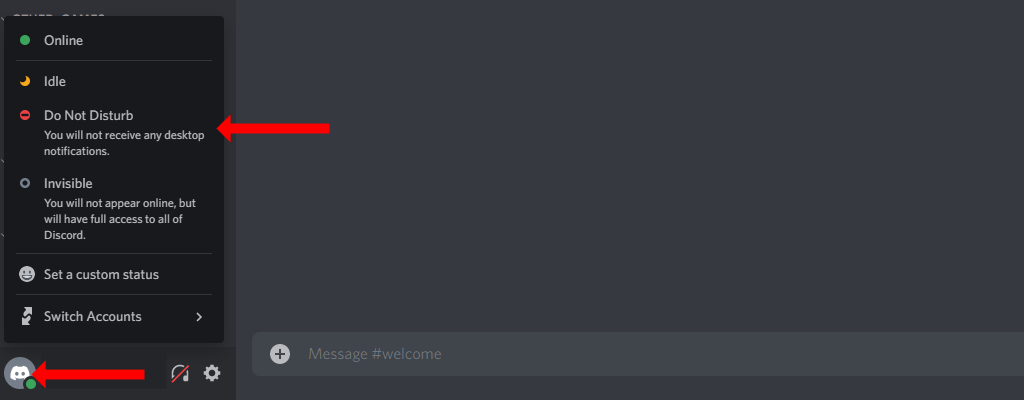
Notez que choisir les modes d'état Invisibleou Idlene désactivera pas les notifications sur Discord.
Si le statut utilisateur standard Ne pas déranger est un peu trop simple pour vous, vous pouvez y ajouter un peu de saveur en définissant un statut personnalisé sur Discord. Pour ce faire, cliquez sur votre photo de profil dans le coin inférieur gauche de la fenêtre Discord. Ensuite, sélectionnez Définir un statut personnalisé..
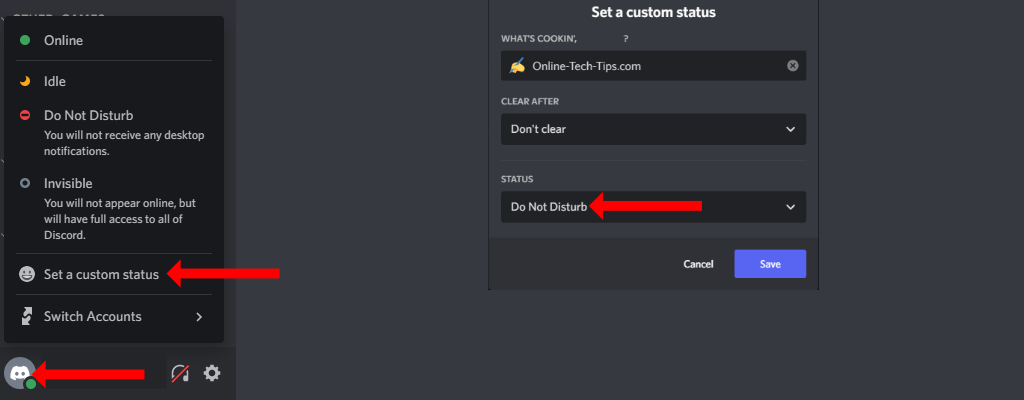
Cela ouvrira une fenêtre contextuelle dans laquelle Discord vous permettra de définir le statut de votre choix. Choisissez ce que vous voulez dans les deux premières options, qui incluent un emoji de votre choix, du texte et le moment où vous souhaitez effacer votre statut personnalisé. Ensuite, sous la troisième option (Statut), sélectionnez Ne pas dérangerdans le menu déroulant. Cliquez sur Enregistrerlorsque vous avez terminé.
Voici comment vous pouvez utiliser la fonctionnalité de définition de statut de Discord pour créer un statut NPD personnalisé pour vous-même. Cette fonctionnalité a exactement le même effet que le statut standard Ne pas déranger : toutes les notifications du bureau (y compris les messages texte et les canaux vocaux) seront désactivées sur Discord.
Vous pouvez toujours désactiver rapidement les notifications du bureau si vous ne souhaitez pas modifier votre statut en ligne sur Discord. Pour ce faire, cliquez sur l'icône d'engrenagedans le coin inférieur gauche de la fenêtre de Discord. Cela apparaîtra à droite de votre nom d'utilisateur et ouvrira les paramètres Discord.
Dans la barre latérale gauche, sélectionnez Notifications, qui se trouve sous Paramètres de l'application. Désactivez Activer les notifications sur le bureau. Cela arrêtera toutes les notifications de Discord sur votre ordinateur.
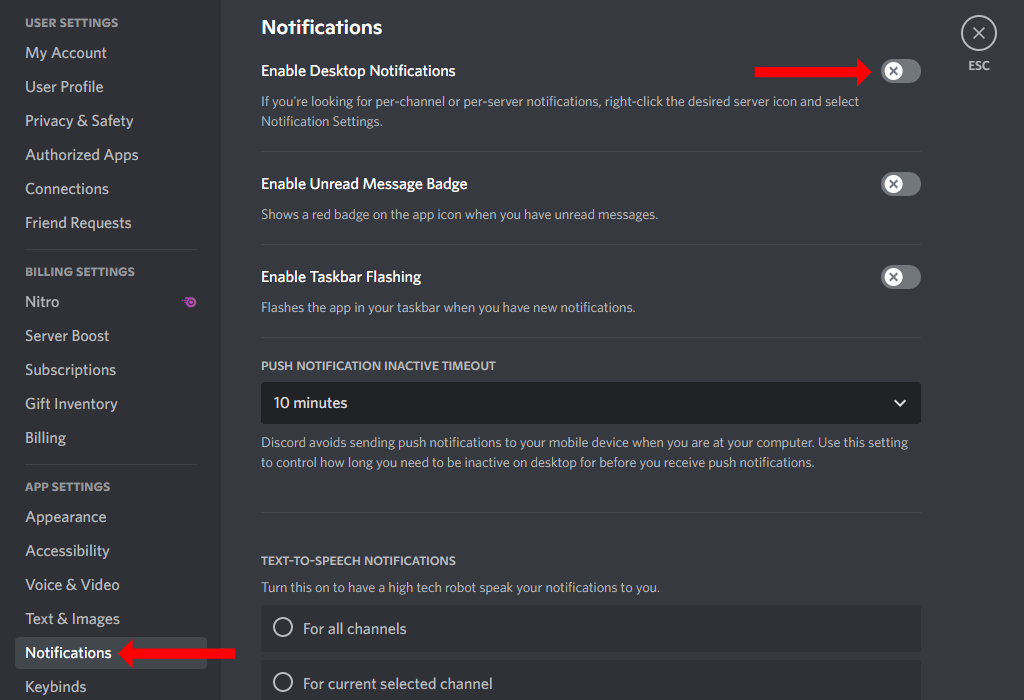
Comment activer Ne pas déranger pour des serveurs Discord spécifiques
Si vous ne souhaitez pas désactiver toutes les notifications du bureau, mais uniquement celles de serveurs spécifiques, il existe un moyen de le faire facilement. Sur les applications de bureau de Discord, cliquez avec le bouton droit sur l'icône de n'importe quel serveur (vous les verrez dans le volet gauche de l'application) et sélectionnez Muet du serveur. Ensuite, choisissez la durée pendant laquelle vous souhaitez le désactiver et Discord mettra en pause toutes les notifications de ce serveur en conséquence.
Vous pouvez également modifier les paramètres de notification pour chaque serveur Discord de la même manière. Cliquez avec le bouton droit sur l'icône du serveur et sélectionnez Paramètres de notification. Ici, vous pouvez sélectionner les types de notifications que vous souhaitez recevoir et même désactiver les notifications mobiles pour des serveurs spécifiques.
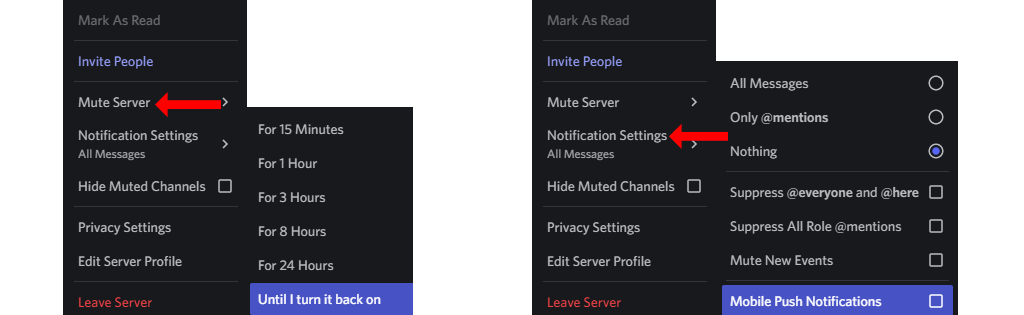
Comment activer Ne pas déranger sur les applications mobiles Discord
Si vous utilisez Discord sur iOS ou Android, vous pouvez toujours activer facilement Ne pas déranger. Ouvrez Discord sur votre iPhone ou votre téléphone Android. Si vous voyez des messages texte, vous pouvez faire glisser votre doigt vers la droite pour afficher la liste des serveurs et des chaînes..
Appuyez maintenant sur l'icône de profil dans le coin inférieur droit et appuyez sur Définir le statut. Sélectionnez Ne pas dérangerpour activer le mode NPD sur Discord mobile.
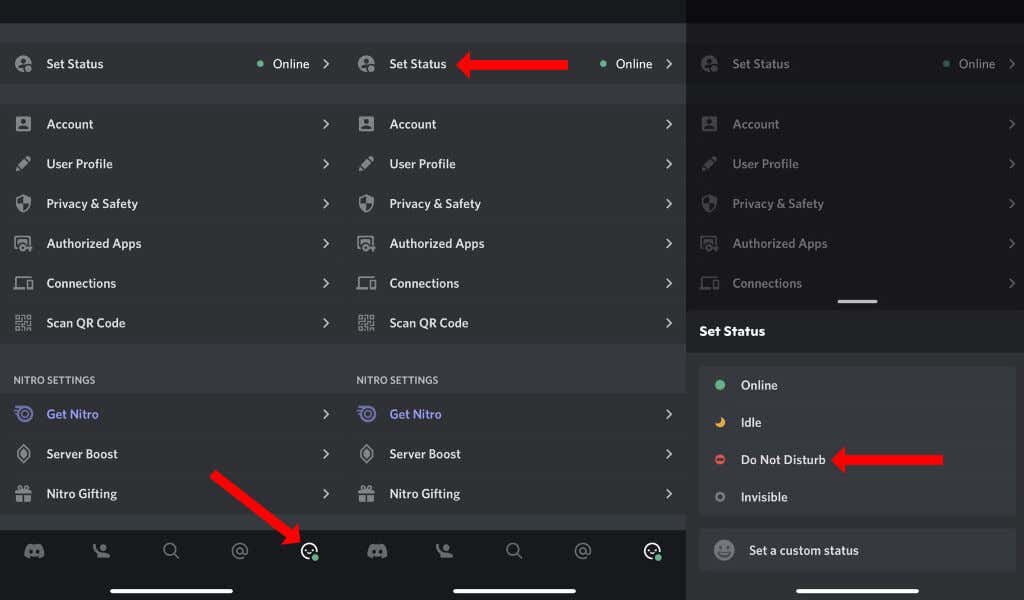
Cette fonctionnalité ne fonctionne pas aussi bien sur Discord mobile que sur ses applications de bureau. C’est parce que Ne pas déranger est un statut actif sur Discord. Lorsque Discord détecte que vous êtes hors ligne, l'état Ne pas déranger est remplacé et vous pouvez recommencer à recevoir des notifications.
Pour éviter ce problème, il est préférable de désactiver les serveurs et de modifier les paramètres de notification pour chaque serveur. Sur Discord pour iPhone et Android, vous pouvez le faire en appuyant sur l'icône Discord dans le coin inférieur gauche de l'écran. Cela révélera tous les serveurs de votre compte Discord.
Appuyez longuement sur l'icône de n'importe quel serveur Discord et sélectionnez Notifications. Vous pouvez sélectionner Muet [NOM DU SERVEUR]pour désactiver les notifications de ce serveur.
Vous pouvez également activer Ne pas déranger pour votre smartphone ou désactiver complètement les notifications pour Discord. Par exemple, sur un iPhone, vous pouvez désactiver les notifications Discord en accédant à Paramètres>Notifications>Discord. Désactivez maintenant Autoriser les notifications.
Sur Android, vous pouvez accéder à Paramètres>Applications et notifications>Voir toutes les applications>Discord>Notifications. Vous pouvez désormais désactiver Toutes les notifications Discordpour désactiver les alertes de l'application. Il convient de noter que ces étapes peuvent varier en fonction de la version et de la version d'Android utilisée par votre smartphone.
Profitez de la paix
Une fois que vous avez réduit la surcharge de notifications de Discord, l'application devient beaucoup plus utile. Vous n’avez pas à vous sentir harcelé par des alertes inutiles et pouvez enfin vous concentrer sur les groupes qui vous tiennent le plus à cœur.
Une fois les problèmes de notification de Discord résolus, vous devriez en consulter comment créer un statut Discord personnalisé avec YouTube, Twitch et plus. N'oubliez pas également de tirer le meilleur parti de La superposition en jeu de Discord.
.